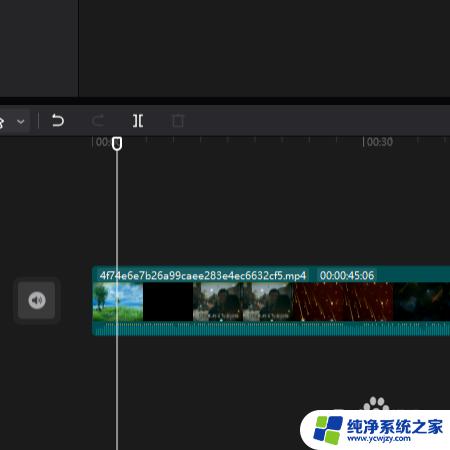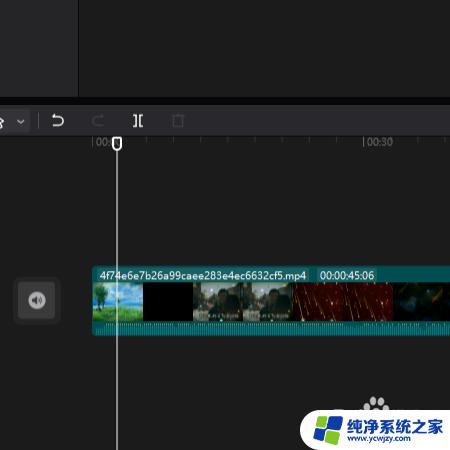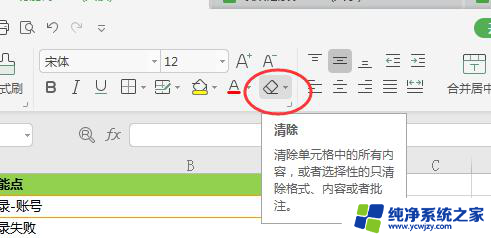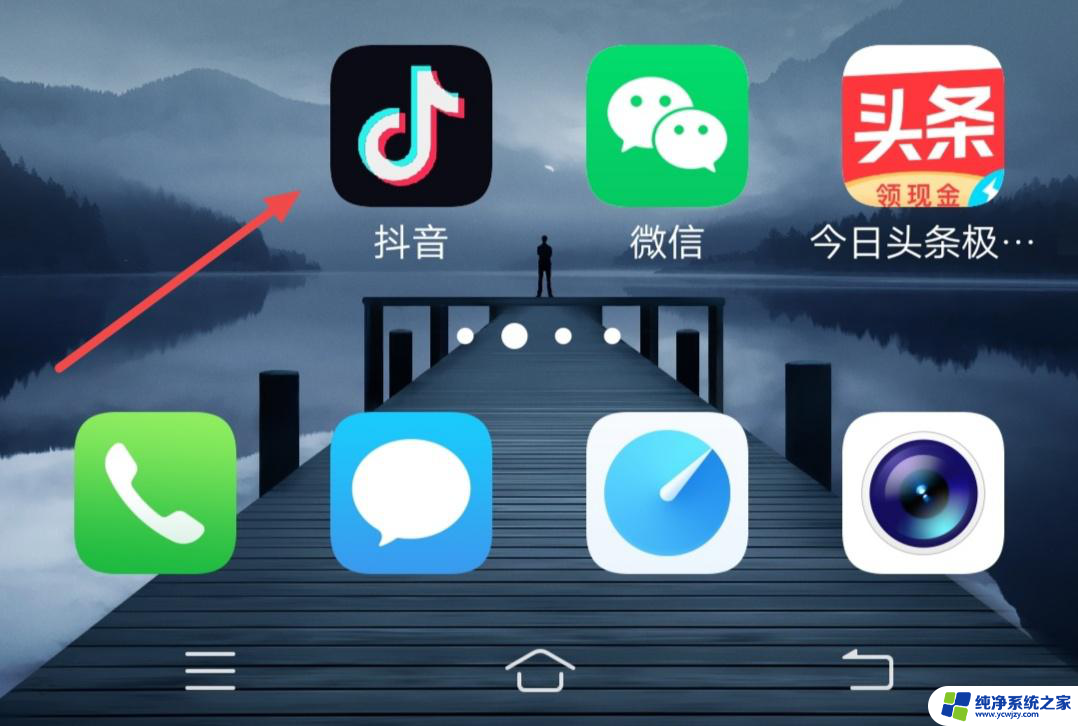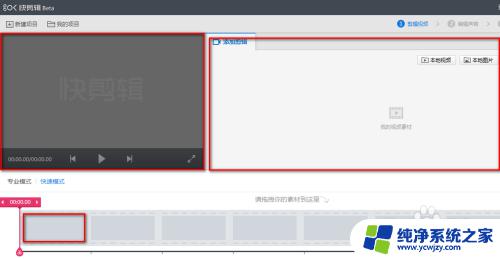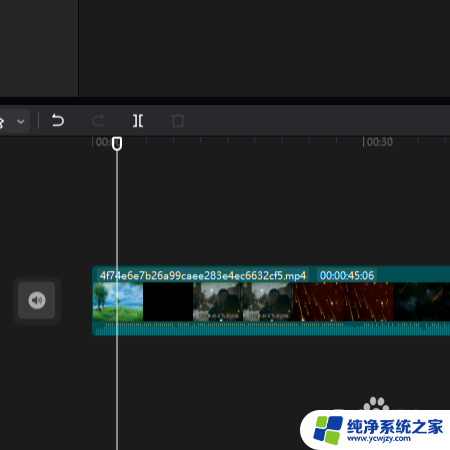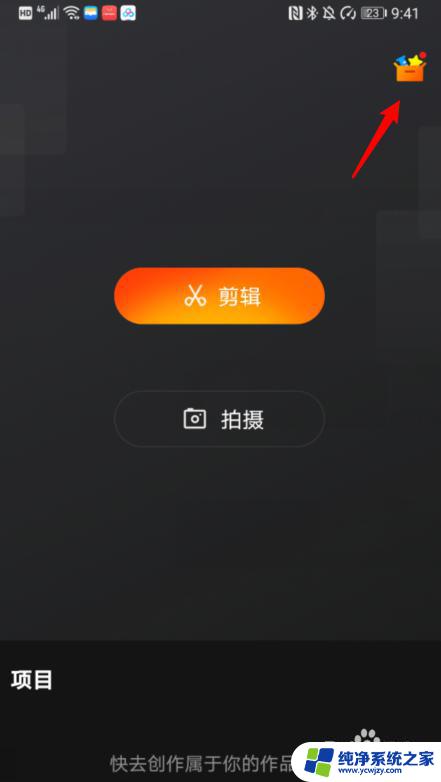怎样去掉视频上的文字内容 去除视频上的文字步骤
怎样去掉视频上的文字内容,在现如今的数字时代,视频成为了人们生活中不可或缺的一部分,有时候视频上的文字内容可能会干扰我们的观看体验,或者涉及到一些敏感信息需要去除。如何有效地去掉视频上的文字内容呢?下面将介绍一些简单的步骤来帮助我们实现这一目标。无论是通过使用专业的视频编辑软件,还是借助在线工具,我们都可以轻松地去除视频上的文字,让我们的观看体验更加清晰和舒适。快来跟随以下步骤,掌握这一技巧吧!
具体步骤:
1.加黑边框遮住视频文字
在“叠加素材”-“加相框”面板下选择合适的黑边框,取消右侧的“淡入淡出”设置;或在“画面风格”-“滤镜”面板下勾选“加黑边框”,在右侧可以调整边框的大小和颜色。
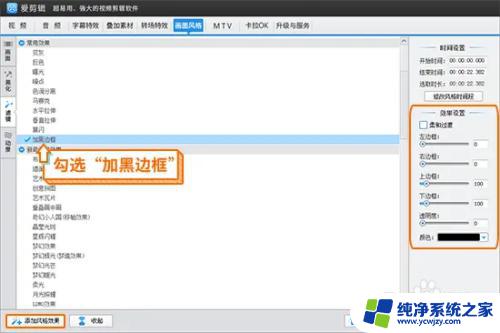
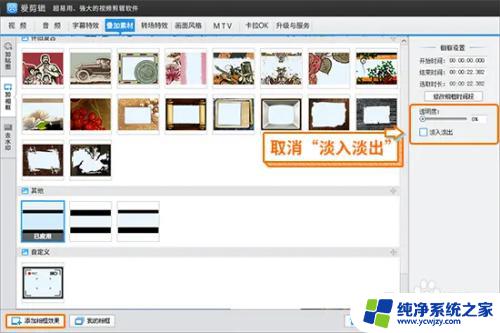

2.画面裁剪去除视频文字
在“画面风格”-“画面”面板下勾选“自由缩放(画面裁剪)”,将右侧的“缩放”滑杆向右拉至正数。即可放大视频,裁剪视频文字。
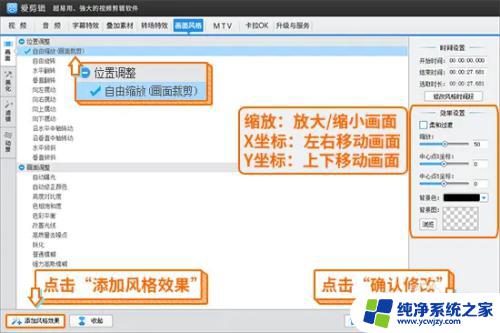

3.视频去水印
在电脑端打开爱剪辑,导入视频。点击“叠加素材”-“去水印”,左下角点击“添加去水印的区域”。在弹出框中修改去水印的形状、大小、位置。在右侧选择“去除方式”,勾选“柔化边缘”,把“程度”滑杆向右拉至最大即可。


以上是如何删除视频中的文字内容的全部内容,如果遇到这种情况,可以根据本文的方法来解决,希望这对大家有所帮助。